Часто для личных нужд или по работе возникает потребность редактуры изображений. Одна из основных проблем, с которой сталкивается пользователь – это размер снимка. При этом далеко не все знают, как увеличить фото в фотошопе. Редактор графики является наиболее востребованным, но обширный функционал создает сложности в работе для новичков. Чтобы разобраться в этом вопросе и затратить минимум времени, рассмотрим, как масштабировать в фотошопе снимки и другие изображения.
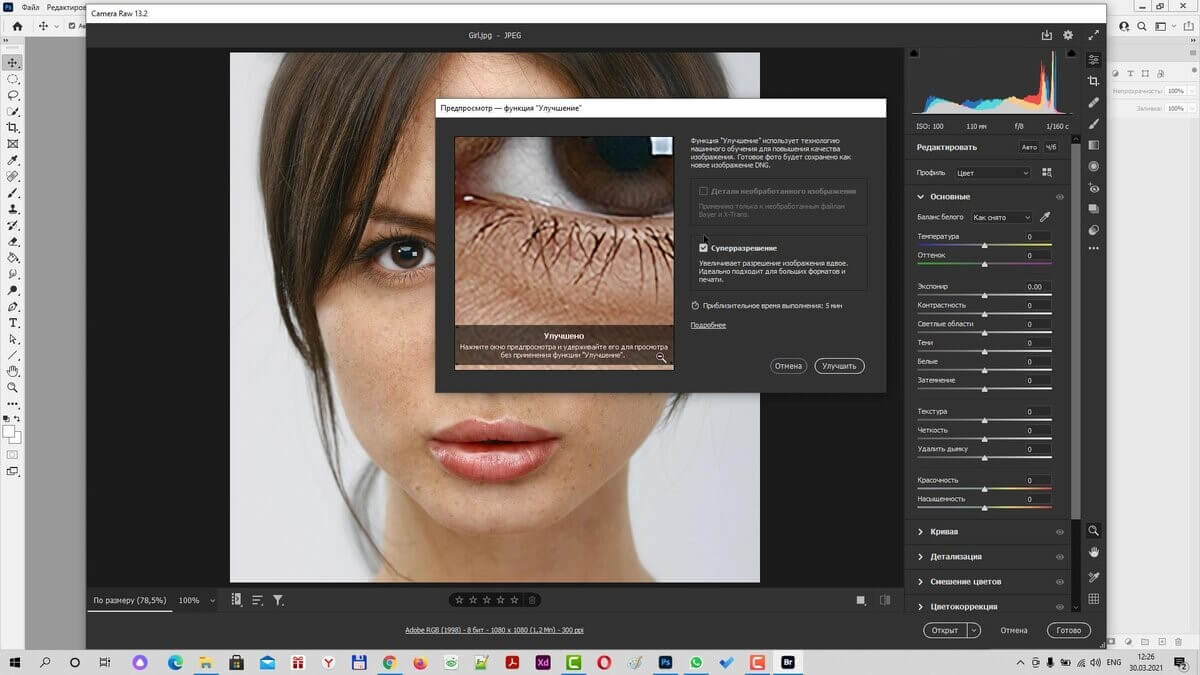
Как увеличить фото в фотошопе
Первое, что потребуется – установить программу на свой ПК. Это займет некоторое время, но в дальнейшем будет удобно работать с графикой. Программа имеет мощный функционал для создания уникальных работ, но для достижения таких целей потребуется полноценное обучение, а это опять-таки время и силы. Чтобы упростить задачу и понять, как увеличить в фотошопе, достаточно следовать рекомендациям.
Начало работы
Первым делом нужно открыть картинку через программу Photoshop и выбрать функцию «Размер изображений». В этой вкладке отображается загруженное фото и набор инструментов для работы с ним. После станут доступными несколько вариантов, как в фотошопе масштабировать изображение:
- чтобы изменить размер диалогового окна, достаточно потянуть его за один из углов, что приведет к увеличению.
- для просмотра других областей изображения, необходимый участок перетаскивают мышкой в поле;
- увеличение масштаба осуществляется путем удерживания кнопки Ctrl и клика левой клавишей мыши;
- в нижней части экрана указывается процент увеличения.
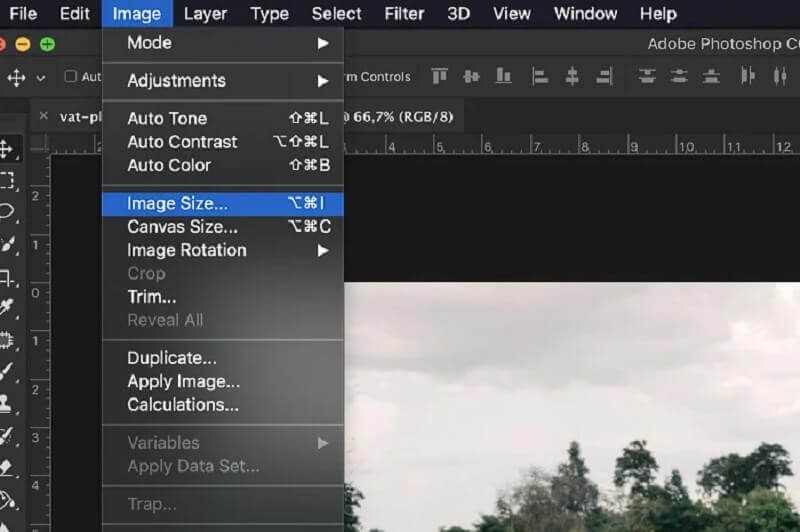
Таким образом можно удобно работать с любым участком или просто получить хорошее приближение с дальнейшей обрезкой.
Изменение параметров
Для классического увеличения размера в пикселях нужно отыскать треугольник рядом с вкладкой «Размеры». Кликнув на символ, можно приступить к подгонке параметров. Разберемся, как изменить масштаб в фотошопе таким способом:
- перейти во вкладку «Автоматическое разрешение», где нужно прописать необходимые параметры размера;
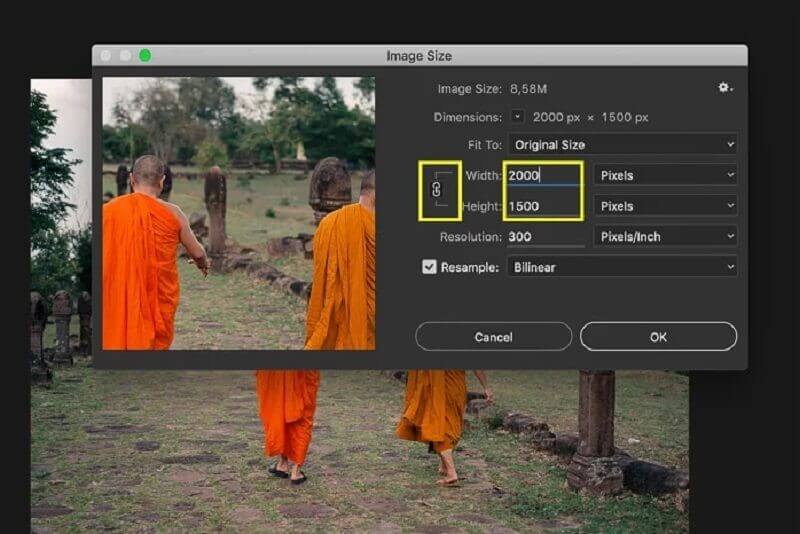
- включить опцию «Сохранить пропорции», что сделает изображение максимально четким;
- при необходимости в правой части, есть параметры «Высота» и «Ширина», где вручную прописываются нужные значения;
- при необходимости нужно задать параметр пункту «Разрешение»;
- для пропорциональной корректировки фото по заданным параметрам важно убедиться, что включен «Ресамплинг».
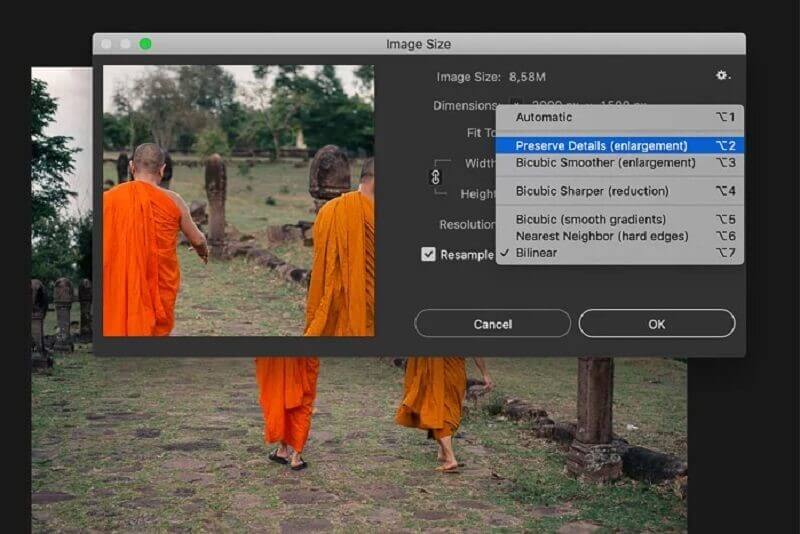
В случае, если изображение имеет несколько стилистических слоев требуется использовать параметр «Масштабирование стиля» через шестерню инструментов. Функция будет доступна, если ранее было выбрано сохранение пропорций. Задав необходимые параметры, достаточно кликнуть на кнопку «Ок» и получить готовое изображение в нужном размере.
Этот алгоритм позволяет понять, как изменять масштаб картинки в фотошоп при минимальных усилиях. На практике эти операции отнимают достаточно времени, поскольку есть много функций, инструментов и опций для работы.
Кроме того, фотошоп довольно дорог и занимает много памяти на компьютере.
Как увеличить фото с помощью нейросетей
Сейчас вовсе нет необходимости разбираться, как в фотошопе увеличить масштаб изображения, если это может сделать нейросеть. Искусственный интеллект активно развивается и может качественно работать с графикой. Большинство графических ИИ поддерживают возможность Super-Resolution (супер-разрешения). За счет этого искусственный интеллект может качественно менять размер фото.
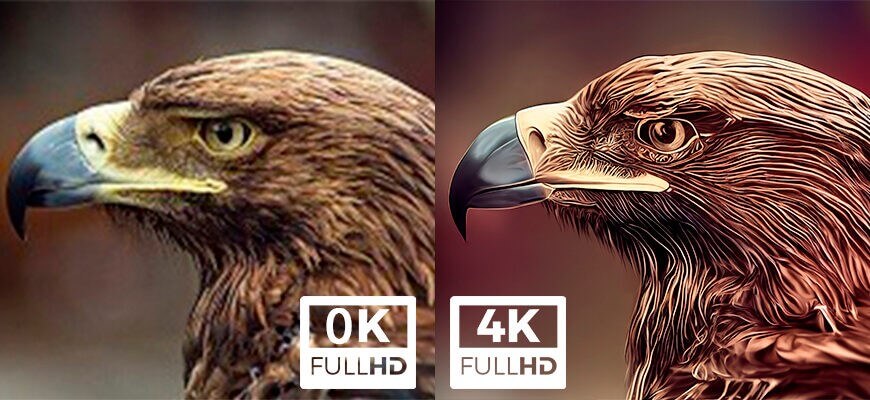
Рассмотрим, как увеличить рисунок с помощью нейросети Нейрохолст.
В разделе Изображение по описанию можно увеличить размер любого сгенерированного изображения.
Необходимо нажать на кнопку – Увеличение с улучшением качества.
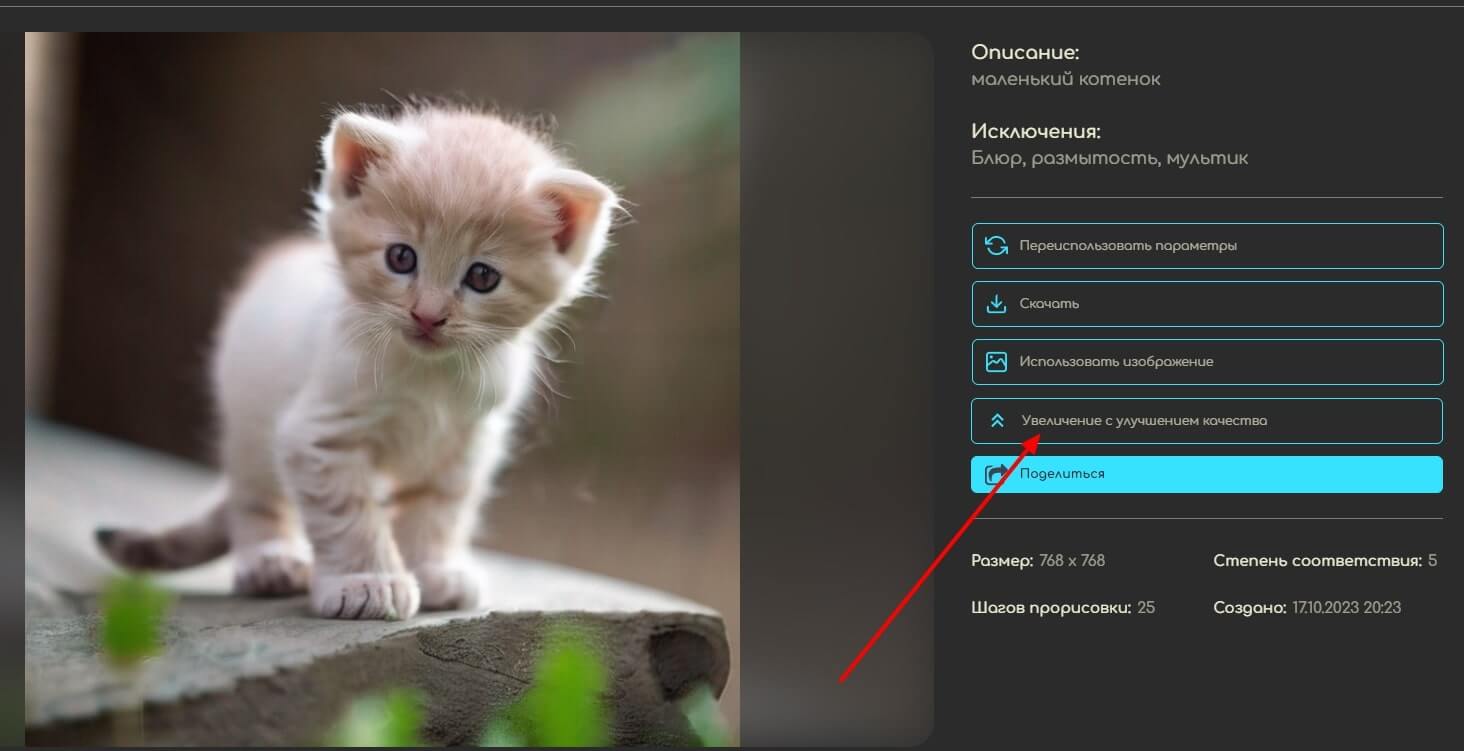
Результат увеличения картинки в Нейрохолст.
До увеличения:

После увеличения:

Заключение
Таким образом, мы рассмотрели, как в фотошопе увеличить изображение. Мощная программа, конечно, справляется с этой задачей. Однако, если у вас одноразовая задача, которую надо сделать быстро, то использование дорогой и ресурсоемкой программы не всегда оправданно. Если необходимо сделать быстро и онлайн, то лучше использовать нейросети, например Нейрохолст, где можно решить много задач по обработке изображений.

